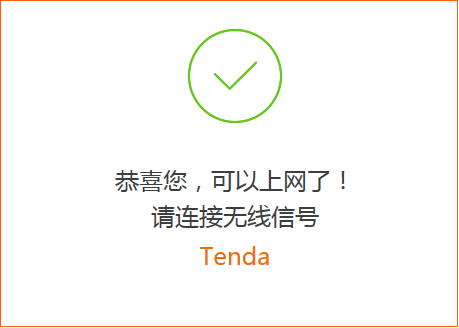腾达AC23无线路由器能为电脑、手机等设备提供有线和无线网络,实现共享宽带上网。以下是如何使用电脑设置路由器的步骤:

一、连接线路
1. 宽带线接入路由器的WAN口。
2. 电脑用网线连到AC23的1、2、3任一LAN口,或用笔记本、手机等设备通过无线连接出厂默认的无线信号(无密码,名称见路由器底部标签)。
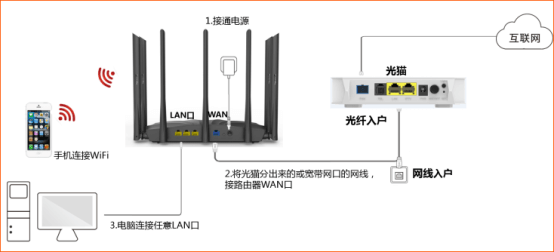
注意:插上网线后,WAN口或LAN口指示灯应快闪3秒。如无反应,请检查网线和接口。
二、设置路由器上网
1. 打开浏览器,输入“tendawifi.com”或“192.168.0.1”,按回车键进入设置页面(初始状态无需登录密码),点击“开始体验”。
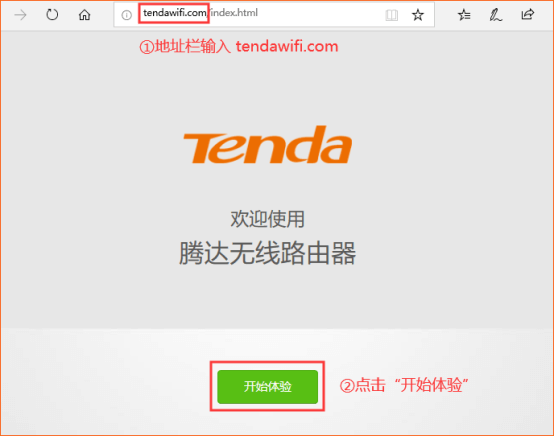
系统会自动识别上网方式,稍等片刻显示正确方式。
根据识别结果,输入相应上网方式的参数。
上网方式:宽带拨号
1. 输入运营商(如电信、联通、移动)提供的宽带账号和密码,点击“下一步”。忘记账号密码可咨询运营商。
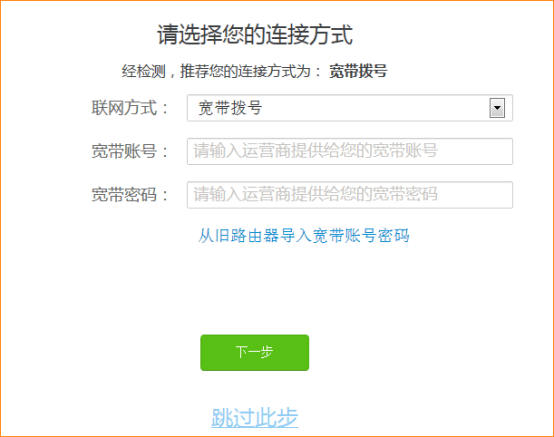
2. 设置无线网络名称、密码和路由器登录密码,点击“下一步”。
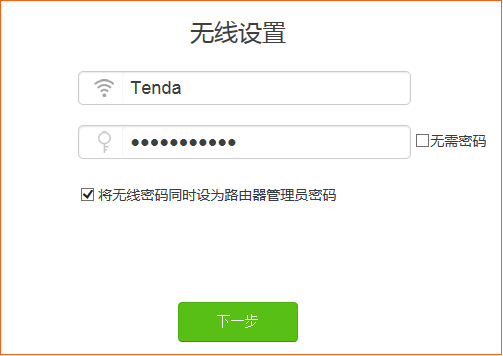
设置完成后,等待片刻,如果提示“恭喜您,可以上网了!”,连接新设置的无线网络并检查上网功能。
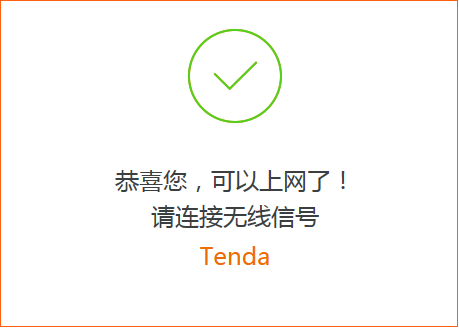
上网方式:动态IP
1. 检测到动态IP时,点击“下一步”。
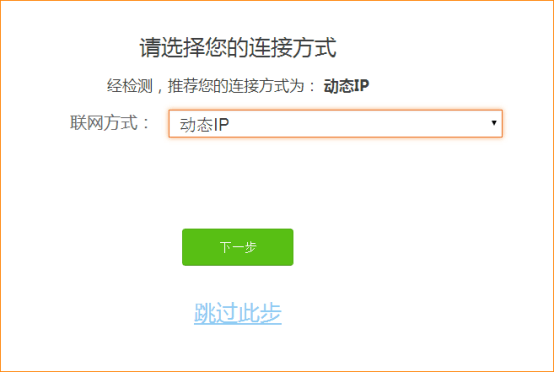
2. 同样设置无线网络名称、密码和登录密码,点击“下一步”。
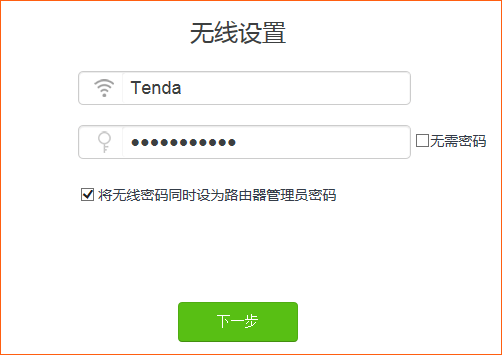
设置后,确认“恭喜您,可以上网了!”提示,连接无线网络并测试上网。
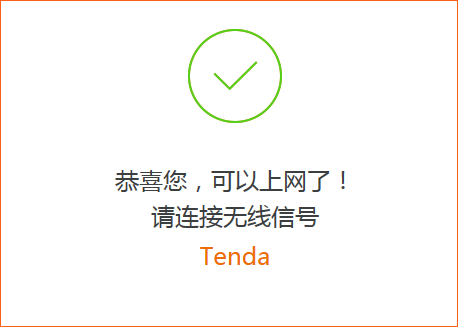
上网方式:静态IP
1. 填写可用的静态IP信息,点击“下一步”。
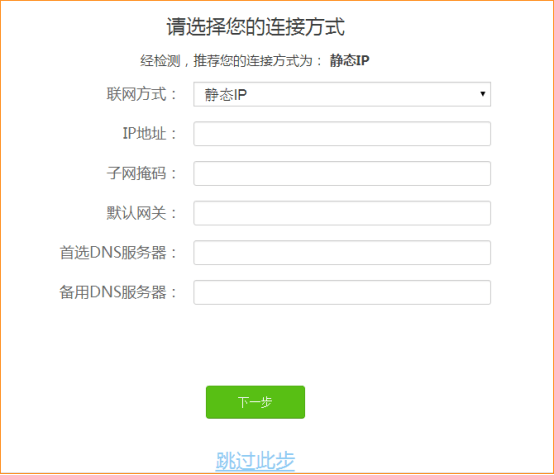
2. 设置无线网络和登录密码,点击“下一步”。
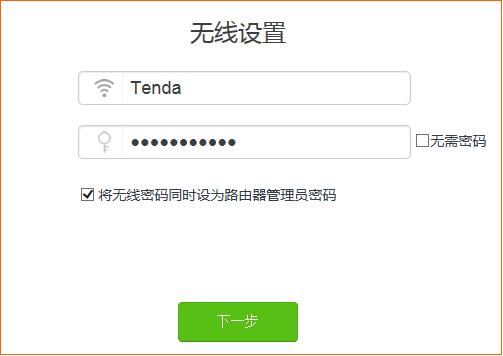
设置完毕后,等待提示“恭喜您,可以上网了!”,连接新设置的无线网络并验证上网功能。